CAD怎么调整鼠标光标的大小?
设·集合小编 发布时间:2023-02-14 11:00:37 1081次最后更新:2024-03-08 10:23:43
CAD是室内设计建模经常要用到的软件之一,我们在使用CAD的时候,新安装的软件打开鼠标的光标显示很小,用起来一点都不习惯。那么CAD需要怎么调整光标的大小,相信有很多小伙伴都会了,但是还是有不会的小伙伴,下面小编就来讲解和分享一下吧!
工具/软件
电脑型号:联想(lenovo)天逸510s; 系统版本:Windows7; 软件版本:CAD2012
方法/步骤
第1步
我们打开CAD,光标很小,选择东西或者是视图都很不习惯,我们可以通过设置来修改光标的大小,打开设置的命令是“op”

第2步
我们在CAD界面输入“op”命令,然后就会打开CAD的设置界面,这个是设置CAD的一些基本参数的,设置软件本身的一些功能。

第3步
我们找到显示选项卡,点击后,我们在显示设置里会看到有个十字光标大小的设置,我们把这个数值设置大一点就可以。

第4步
这里设置了,你不要急,这个只是光标的大小改变了,但是光标里的靶框还是没变的,我们需要找到设置界面的“草图”设置选项卡。
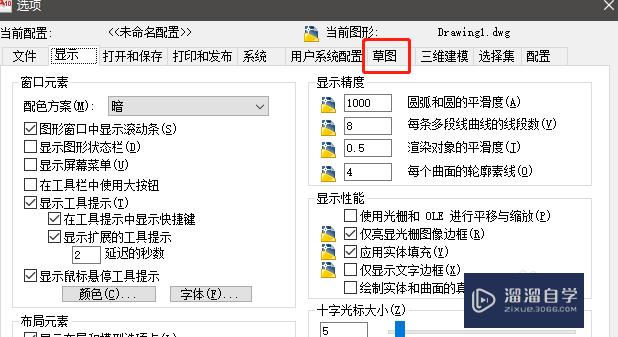
第5步
在“草图”设置选项卡里,我们找到靶框的设置,我们同样的把这个数值设置的高一点就行,这样我们点击确定之后,光标的大小是不是变大了。

温馨提示
以上就是关于“CAD怎么调整鼠标光标的大小?”全部内容了,小编已经全部分享给大家了,还不会的小伙伴们可要用心学习哦!虽然刚开始接触CAD软件的时候会遇到很多不懂以及棘手的问题,但只要沉下心来先把基础打好,后续的学习过程就会顺利很多了。想要熟练的掌握现在赶紧打开自己的电脑进行实操吧!最后,希望以上的操作步骤对大家有所帮助。
- 上一篇:AutoCAD2018中文版安装破解激活图文教程
- 下一篇:CAD剖切符号怎么画?
相关文章
广告位


评论列表